Manual do Utilizador do Keynote para iPad
- Damos-lhe as boas-vindas
-
- Introdução ao Keynote
- Introdução a imagens, gráficos e outros objetos
- Criar a primeira apresentação
- Abrir uma apresentação
- Guardar e atribuir o nome a uma apresentação
- Procurar uma apresentação
- Imprimir uma apresentação
- Copiar texto e objetos entre aplicações
- Gestos simples do ecrã tátil
- Usar o Apple Pencil com o Keynote
- Criar uma apresentação com o VoiceOver
-
- Adicionar ou apagar diapositivos
- Alterar o tamanho dos diapositivos
- Alterar um fundo do diapositivo
- Adicionar um contorno em redor de um diapositivo
- Mostrar ou ocultar marcadores de posição de texto
- Mostrar ou ocultar os números de diapositivo
- Aplicar uma disposição do diapositivo
- Adicionar e editar disposições de diapositivo
- Alterar um tema
-
- Enviar uma apresentação
- Introdução à colaboração
- Convidar outras pessoas para colaborar
- Colaborar numa apresentação partilhada
- Alterar as definições de uma apresentação partilhada
- Deixar de partilhar uma apresentação
- Pastas partilhadas e colaboração
- Usar Box para colaborar
- Criar um GIF animado
- Publicar a apresentação num blogue
- Copyright

Imprimir uma apresentação do Keynote no iPad
Pode imprimir uma apresentação do Keynote em disposições diferentes com ou sem notas ou comentários com uma impressora que tenha configurado para funcionar com o iPhone ou iPad. Encontrará informação acerca da configuração de uma impressora no manual de utilizador do dispositivo ou no artigo do Suporte Apple Acerca de AirPrint.
Imprimir uma apresentação
Estas instruções assumem que a sua impressora já está configurada com o seu dispositivo móvel.
Abra a apresentação, toque em
 e, em seguida, toque em Imprimir.
e, em seguida, toque em Imprimir.Selecione uma disposição e as opções de impressão e toque em Seguinte.
Por predefinição, o Keynote dimensiona o conteúdo para que cada diapositivo se ajuste à largura de uma página. Para exibir vários diapositivos numa página, toque numa opção de disposição diferente. Para imprimir comentários, selecione uma disposição de diapositivo individual.
Para imprimir cada fase de uma composição, ative “Imprimir composições”. Para imprimir diapositivos sem a respetiva cor de fundo, gradação ou preenchimento com imagem, desative “Imprimir fundos”. Para imprimir comentários, ative “Imprimir comentários”.
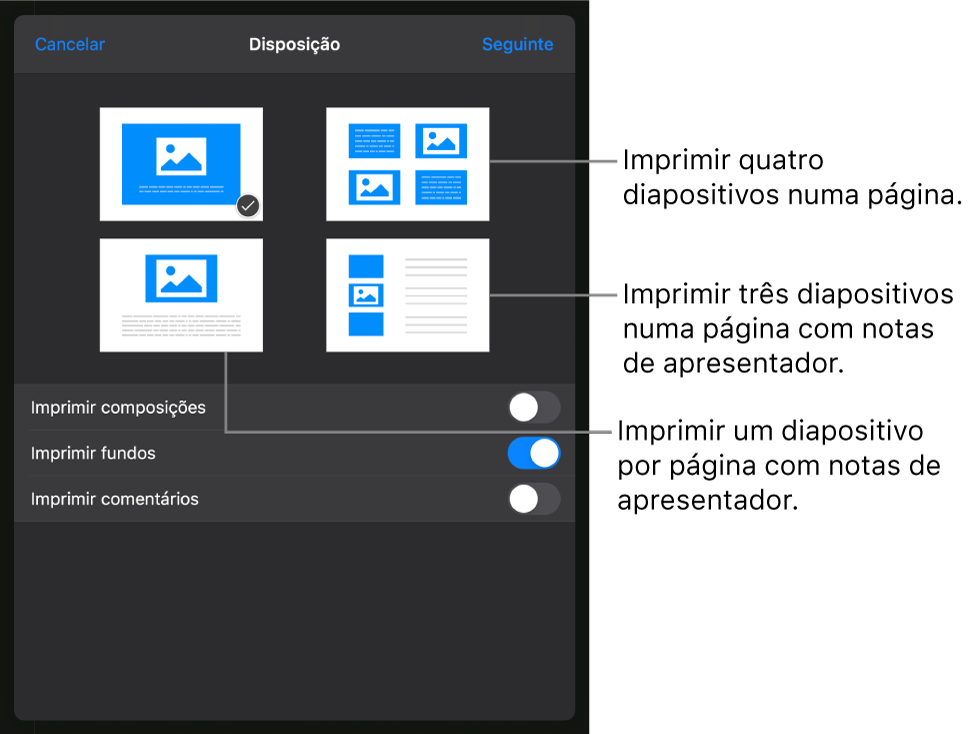
Caso não apareça nenhuma impressora selecionada, toque em “Selecionar impressora” e selecione uma impressora.
O seu dispositivo procura automaticamente impressoras AirPrint que estejam próximas.
Selecione as opções de impressão (intervalo de páginas, número de cópias, etc.).
Toque em Imprimir no canto superior esquerdo.